编辑:quers
2016-09-17 15:55:17
来源于:系统城
1. 扫描二维码随时看资讯
2. 请使用手机浏览器访问:
http://wap.xtcheng.cc/xtjc/13164.html
手机查看
L2TP拨号可以一般用于企业专用VPN网络,因其网络访问要求需要LNC验证,所以网络安全性是有保障的。用户如果需要在Win10系统中建立一个L2TP的VPN可以阅读下文,了解Win10系统建立VPN拨号连接(L2TP方式)的步骤。


L2TP拨号是一种工业标准Internet隧道协议,用点对点连接,L2TP要求面向数据包的点对点连接,使用多隧道,可提供包头压缩、隧道验证。
操作准备:
本文介绍Windows 10系统设置L2TP Over IPSec(加密隧道)的设置方法。
设置之前,请确保Windows 10系统的电脑与L2TP服务器均已经连接到网络。文中涉及到的参数如下表:
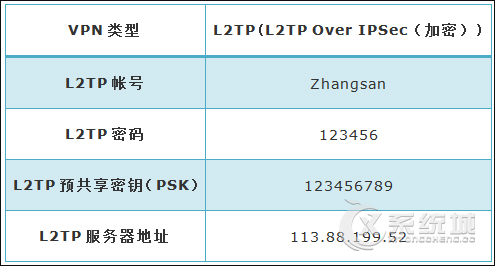
注意:此处参数配置仅供本文讲解参考,真实环境中以实际参数为准。
设置方法:
步骤一、创建VPN连接
1、右键电脑桌面右下角有线网络图标

(或无线网络图标),点击 打开网络和共享中心 (或 右键 桌面上的 网络,点击 属性,进入 网络和共享中心 页面),并点击 设置新的连接或网络,如下图:
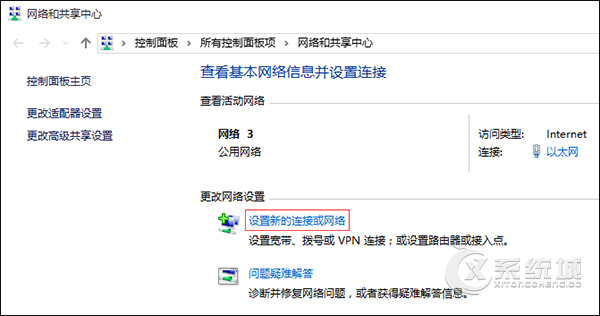
2、选择 连接到工作区,点击 下一步。如下图所示:
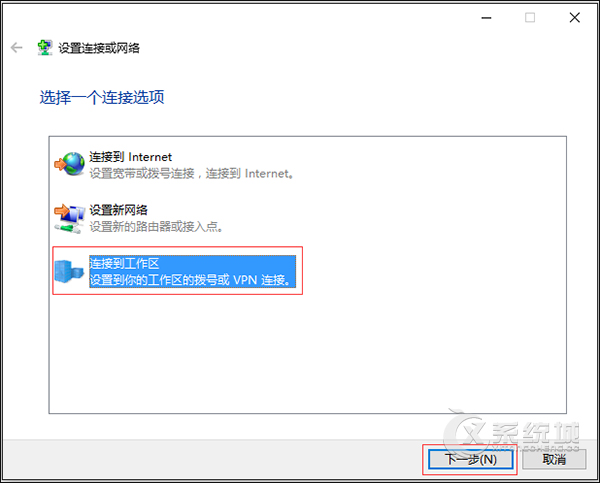
3、选择 使用我的Internet连接(VPN)(I),如下图所示:
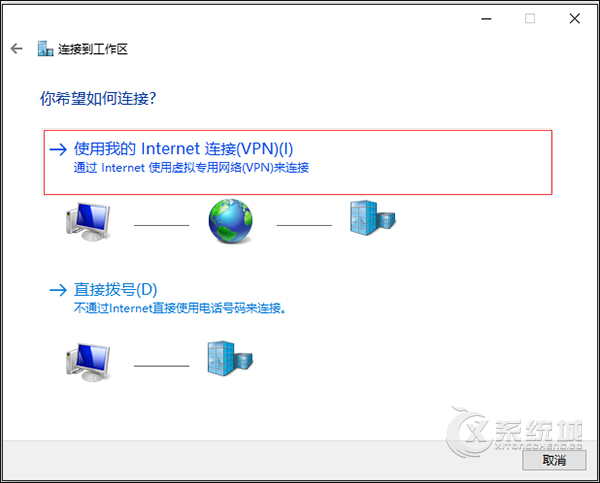
4、在Internet地址中输入VPN服务器的地址,点击 创建,如下图所示:
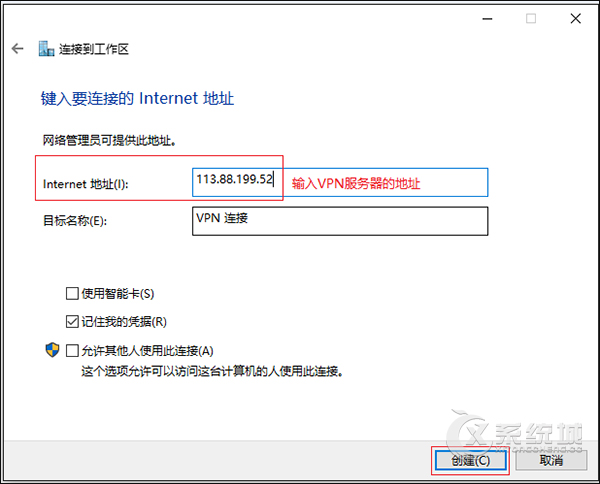
VPN客户端创建完成后, 在 更改适配器设置 中,多了一个VPN连接的图标,如下图所示:
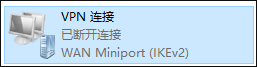
步骤二、连接VPN服务器
1、双击VPN连接的图标,在弹出的设置页面中,找到VPN连接,并点击 高级设置,如下图所示:
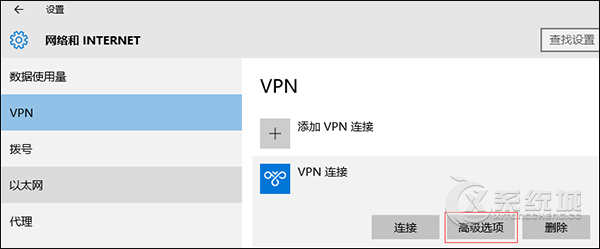
2、在编辑VPN连接的设置页面,选择VPN类型为 使用预共享密钥的L2TP/IPsec,输入 预共享密钥,在 用户名 和 密码 中分别填写L2TP的帐号和密码,如下图所示:
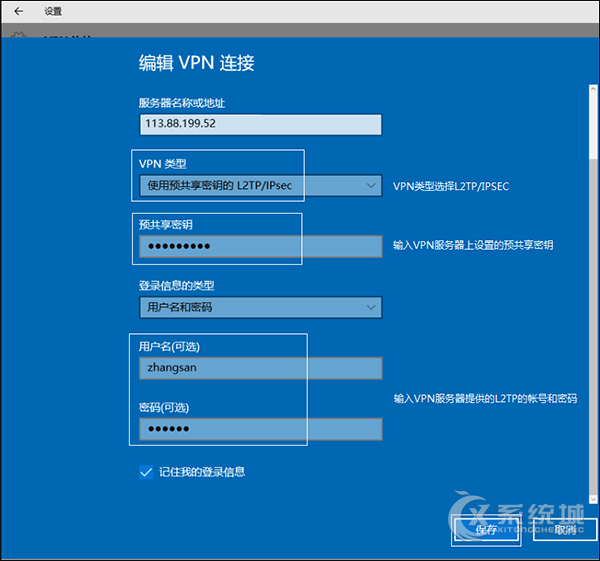
注意:如果VPN服务器没有设置预共享密钥,则可不填写此项。
3、返回到VPN连接的设置页面,参数确认无误后点击返回上一页

如下图所示:
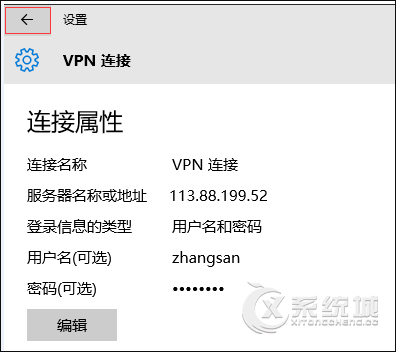
4、点击 连接,如下图所示:
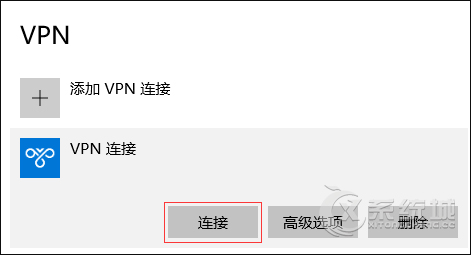
5、连接成功后,页面状态会显示 已连接。如下图所示:
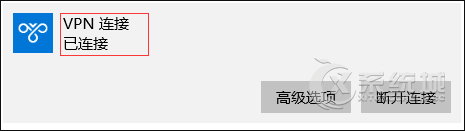
注意:如果后续修改了VPN服务器参数,可点击 高级选项 进行修改。
至此,在Windows 10系统上设置L2TP VPN连接完成。
以上便是关于Win10系统建立VPN拨号连接(L2TP方式)的步骤,如果你的公司使用的网络需要L2TP拨号,可以参考该文。

微软推出的Windows系统基本是要收费的,用户需要通过激活才能正常使用。Win8系统下,有用户查看了计算机属性,提示你的windows许可证即将过期,你需要从电脑设置中激活windows。

我们可以手动操作让软件可以开机自启动,只要找到启动项文件夹将快捷方式复制进去便可以了。阅读下文了解Win10系统设置某软件为开机启动的方法。

酷狗音乐音乐拥有海量的音乐资源,受到了很多网友的喜欢。当然,一些朋友在使用酷狗音乐的时候,也是会碰到各种各样的问题。当碰到解决不了问题的时候,我们可以联系酷狗音乐

Win10怎么合并磁盘分区?在首次安装系统时我们需要对硬盘进行分区,但是在系统正常使用时也是可以对硬盘进行合并等操作的,下面就教大家Win10怎么合并磁盘分区。